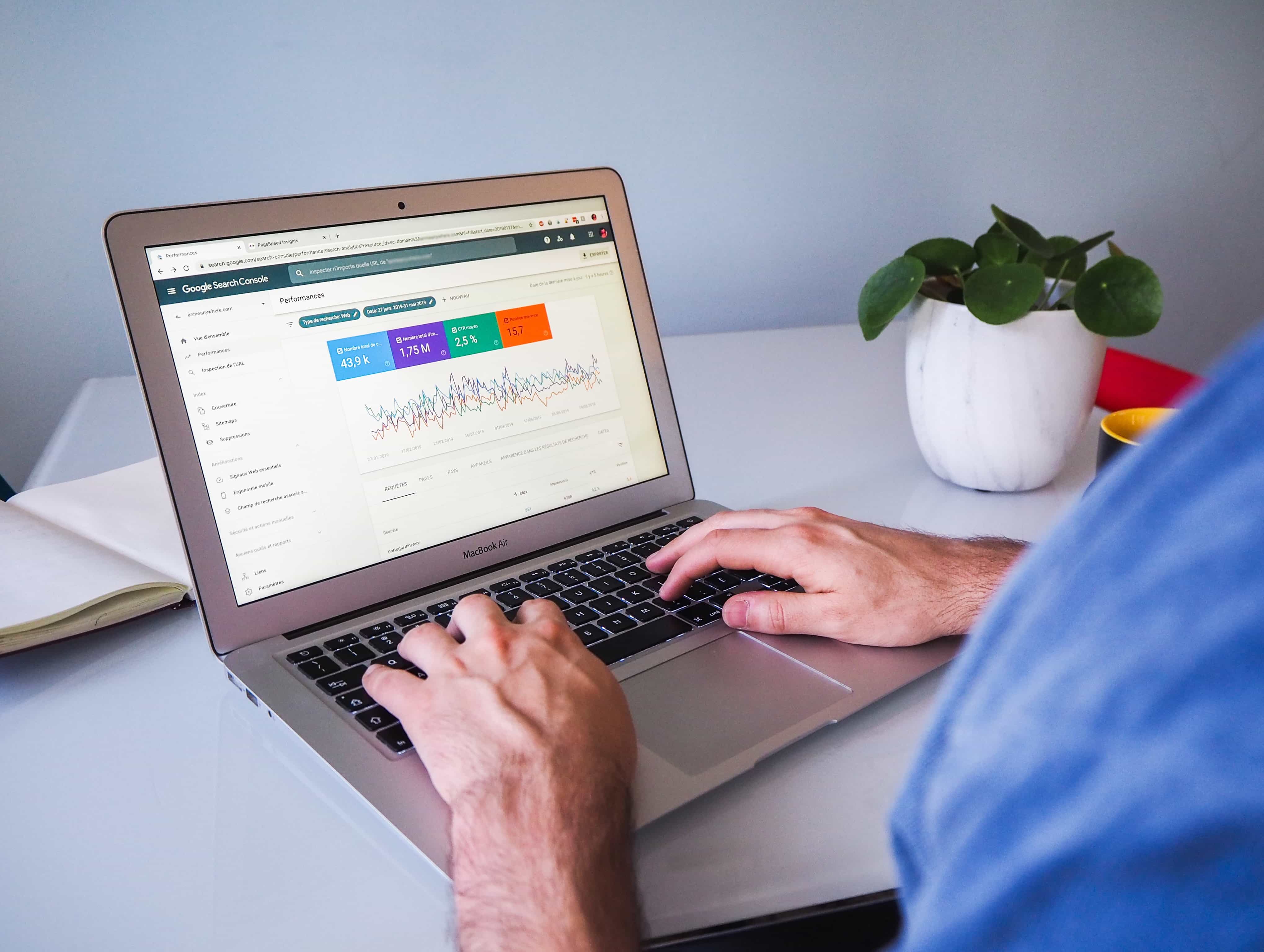Cara Convert File .bat Menjadi File .exe dengan Mudah dan Cepat
Jika Anda pernah bekerja dengan file batch (.bat) dan ingin mengubahnya menjadi file eksekusi (.exe) untuk distribusi yang lebih mudah atau untuk menyembunyikan kode sumber, Anda telah datang ke tempat yang tepat. Dalam tutorial ini, kami akan memandu Anda melalui proses konversi file .bat menjadi file .exe menggunakan file bat2exeIEXP.bat yang sederhana dan efektif. Proses ini sangat mudah—Anda hanya perlu melakukan drag and drop file .bat ke dalam file bat2exeIEXP.bat.
Mengapa Mengonversi File .bat ke .exe?
- Mengonversi file batch (.bat) menjadi file eksekusi (.exe) memiliki beberapa manfaat:
- Kemudahan Penggunaan: Pengguna akhir dapat menjalankan aplikasi hanya dengan mengklik dua kali file .exe, tanpa perlu memikirkan kode batch.
- Distribusi yang Lebih Bersih: File .exe lebih mudah didistribusikan dan dijalankan di berbagai komputer tanpa memerlukan alat tambahan.
- Keamanan Kode: Mengonversi ke .exe menyembunyikan kode sumber dan mengurangi risiko modifikasi oleh pihak lain.
Langkah-Langkah Mengonversi File .bat ke .exe
1. Unduh File bat2exeIEXP.bat
Langkah pertama adalah mengunduh file bat2exeIEXP.bat yang akan digunakan untuk konversi. Klik di sini untuk mengunduh file.
2. Siapkan File .bat Anda
Pastikan Anda memiliki file batch (.bat) yang ingin Anda konversi. Misalnya, jika Anda memiliki file MyScript.bat, pastikan file ini sudah siap dan berfungsi dengan baik. Sebagai contoh, disini saya menggunakan file .bat "RunMiniToolPartitionWizard.bat", yang mana merupakan file .bat dari tutorial Cara Running Aplikasi Tanpa Run as Administrator.
3. Drag and Drop File .bat ke bat2exeIEXP.bat
Proses konversi sangat sederhana:
- Drag and Drop: Cukup seret dan lepas file .bat yang ingin Anda konversi ke file bat2exeIEXP.bat.
- Konversi Otomatis: File bat2exeIEXP.bat akan otomatis melakukan konversi file .bat menjadi file .exe tanpa memerlukan interaksi lebih lanjut.

4. Verifikasi File .exe
Setelah konversi selesai, file .exe yang dihasilkan akan berada di direktori yang sama dengan file .bat Anda. Anda dapat menjalankan file .exe baru untuk memastikan bahwa aplikasi berfungsi dengan baik seperti yang diharapkan.
Tips dan Trik
- Uji File .exe: Pastikan untuk menguji file .exe yang dihasilkan, hal ini dilakukan untuk memastikan bahwa aplikasi berfungsi dengan baik tanpa adanya error yang muncul.
- Keamanan: File .exe yang dihasilkan aman untuk digunakan karena hanya berasal dari sintaks yang Anda buat sendiri.
- Backup: Simpan salinan file .bat asli Anda sebelum melakukan konversi untuk menghindari kehilangan kode sumber.
Kesimpulan
Konversi file batch (.bat) menjadi file eksekusi (.exe) dapat meningkatkan kemudahan penggunaan aplikasi Anda secara pribadi. Dengan menggunakan file bat2exeIEXP.bat, Anda dapat dengan cepat dan mudah mengubah file .bat menjadi file .exe hanya dengan drag and drop. Semoga tutorial ini bermanfaat dan mempermudah proses konversi Anda untuk keperluan pribadi.